时间:2011-09-29 10:22:34 作者:不后悔 来源:系统之家 1. 扫描二维码随时看资讯 2. 请使用手机浏览器访问: https://m.xitongzhijia.net/xtjc/20110929/1615.html 手机查看 评论 反馈
在Windows 7系统中,登录界面是固定的蓝色加上Windows的logo,一成不变的登录界面让很多人为之吐槽,很多用户表示已经看腻了Windows 7系统的登录界面。其实可以自行更改Windows 7系统的登录界面,换成自己喜欢的图片,下面和大家分享Windows 7系统更换登录界面的方法。
问:如何更换Windows7的登陆界面?
答:Windows 7用户现在可以改变他们的登录界面背景。但是为了实现这一步骤,用户必须的修改注册表,创建新的背景图片目录。该特性似乎是为 OEM进行设计的,使得他们 可以使用自己品牌相关的登录界面背景图片。现在,Windows 7 Starter和Windows 7 Home Basic拥有其他更改登录界面 背景的方式。
1、但是只能选择Windows默认或者OEM背景图片,桌面右键选择personalize:
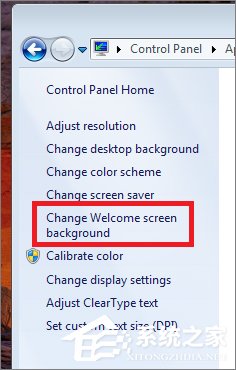
2、然后可以选择系统自带或者OEM背景图片:

3、当然,如果你想自定义你的Windows 7登录界面,你可以寻找更加简单的工具,而无需修改注册表,比如我们刚刚介绍过的Windows7优化大师 ,它就可以替换登陆界面,非常的方便,不喜欢还可以立即还原回来,有兴趣的朋友去下载一个安装试用下。
以上就是Windows 7系统更换登录界面的方法,如果你也想要一个漂亮的登录界面,不妨试试上述方法。
发表评论
共0条
评论就这些咯,让大家也知道你的独特见解
立即评论以上留言仅代表用户个人观点,不代表系统之家立场